فهرست
په داسې حال کې چې د لوی ډیټاسیټونو سره کار کوي موږ ډیری وختونه اړتیا لرو چې په Excel کې ځانګړي او ځانګړي ارزښتونه وشمېرو. Excel د ځانګړي ارزښتونو یا متن شمیرلو لپاره هیڅ جوړ شوی فعالیت نلري. مګر، ډیری تخنیکونه او طریقې شتون لري چې موږ کولی شو دا ځانګړي ارزښتونه حساب کړو. نن ورځ په دې مقاله کې، موږ به په Excel کې د ځانګړو نومونو شمیرلو لپاره ځینې میتودونه وښیو.
د تمرین کاري کتاب ډاونلوډ کړئ
د تمرین کولو لپاره دا د تمرین پاڼه ډاونلوډ کړئ کله چې تاسو دا مقاله لوستلئ.
<4Excel-Count-Unique-Names.xlsx
په Excel کې د ځانګړو نومونو شمیرل (5 میتودونه)
1. د ځانګړو نومونو شمیرلو لپاره د SUMPRODUCT فنکشن کارول
د په Excel کې د ځانګړو نومونو شمیرلو لپاره ترټولو ساده او اسانه لار د SUMPRODUCT فنکشن کارول دي. د دې فنکشن په کارولو سره موږ کولی شو ځانګړي ارزښتونه په دوه لارو حساب کړو. راځئ چې دا طریقې زده کړو.
i. SUMPRODUCT د COUNTIF سره
پړاو-1:
په لاندې حالت کې، موږ ته یو ډیټا سیټ راکړل شو چیرې چې د ځینې پلور نماینده ګانو نومونه او د دوی معاش په "د خرڅلاو استازی" او "تنخواه" کالمونه. اوس موږ د پلور استازي لرو چې نومونه یې له یو ځل څخه ډیر څرګند شوي. نو موږ باید د سیل E4 د سرلیک لاندې د "ځانګړو نومونو شمیرل" لاندې په حجره کې د پلور نماینده نوم ځانګړې شمیره وشمېرو.

مرحله-2:
اوس په حجره کې E4، د SUMPRODUCT فنکشن د COUNTIF فنکشن سره پلي کړئ.
عمومي فورمولده،
=SUMPRODUCT(1/COUNTIF(range,criteria))
ارزښتونه په فنکشن کې داخل کړئ او د فورمول وروستۍ بڼه ده،
=SUMPRODUCT(1/COUNTIF(B4:B17,B4:B17))چیرته،
- رینج او معیارونه دي B4:B17
- د COUNTIF فنکشن د ډیټا رینج ته ګوري او د هر نوم شمیره شمیرل کیږي د معلوماتو رینج {3,2,1,2,3,3,4,3,3,1,1,1,1,1}
- له هغې وروسته، پایله COUNTIF فنکشن د مشاور په توګه د 1 سره د شمیرونکي په توګه کارول کیږي. د دې لپاره، هغه شمیرې چې یوازې یو ځل په صف کې راڅرګندې شوي وي به 1 شي او ډیری ښکاره شوي شمیرې به د پایلې په توګه جزئيات وړاندې کړي. هغه 1 او پایله به ورکوي.

د ځانګړو ارزښتونو ترلاسه کولو لپاره Enter فشار ورکړئ.

مرحله-3:
په دې فنکشن کې یوه نیمګړتیا ده چې که چیرې د ډیټا سیټ کې خالي حجره شتون ولري نو فورمول به ناکام شي. ځکه چې COUNTIF فنکشن د هرې خالي حجرې لپاره "0" تولیدوي او 1 د 0 لخوا ویشل شوی د صفر غلطی ( #DIV/0!)

څلور ګام:
د دې وضعیت د کابو کولو لپاره راځئ چې فورمول یو څه بدل کړو بټ اوس د دې حالت لپاره زموږ نوی فورمول دا دی،
=SUMPRODUCT(((B4:B17")/COUNTIF(B4:B17،B4:B17&"")) )
اوس که چیرې په ډیټاسیټ کې کومه خالي حجره شتون ولري، فورمولدا به له پامه غورځوي.

کیس Enter د پایلې ترلاسه کولو لپاره.

ii. د FREQUENCY سره SUMPRODUCT
پړاو-1:
موږ به د ډیټا رینج ورته کاروو چې موږ په تیرو مثال کې کارولی و.
اوس پلي کړئ SUMPRODUCT د FREQUENCY فعالیت سره د ځانګړو نومونو ترلاسه کولو لپاره.
عمومي فورمول په لاندې ډول دی،
=SUMPRODUCT(–(FREQUENCY( MATCH(Lookup_value,Lookup_array,[match_type])),ROW(Reference)-ROW(reference.firstcell)+1),1))
د وروستۍ بڼې ترلاسه کولو لپاره ارزښتونه دننه کړئ.
=SUMPRODUCT(–(فریکونسی(میچ(B4:B17,B4:B17,0),ROW(B4:B17)-ROW(B4)+1)>0))چیرته،
- MATCH فنکشن د هر نوم د موقعیت ترلاسه کولو لپاره کارول کیږي چې په ډاټا کې ښکاري. دلته په MATCH فنکشن کې lookup_value، lookup_array او [match type] B4:B17,B4:B17,0 دی.
- د bins_array دلیل د فورمول له دې برخې څخه جوړ شوی دی (ROW(B4:B17)-ROW(B4)+1)
- FREQUENCY فنکشن د شمیرو لړۍ راګرځوي کوم چې د ډیټا په قطار کې د هرې شمیرې لپاره شمیره په ګوته کوي، د بن لخوا تنظیم شوي. د FREQUENCY فورمول په عمل کې یوه مهمه ځانګړتیا دا ده چې کله یوه شمیره مخکې له مخکې شمیرل شوې وي، FREQUENCY به صفر بیرته راګرځي.
- اوس، موږ د ارزښتونو لپاره ګورو چې د صفر (>0) څخه لوی دي، کوم چې شمیرې TRUE یا FALSE ته بدلوي، بیا موږ دوه منفي کاروو (--) د رښتیا او غلط ارزښتونه په 1s او 0s بدل کړئ.
- په پای کې، د SUMPRODUCT فکشن په ساده ډول شمیرې اضافه کوي پورته او ټول بیرته راګرځي.

ځکه چې دا د ارې فورمول دی، فشار ورکړئ "CTRL+SHIFT+ENTER" د فورمول پلي کولو لپاره. او موږ خپل وروستی شمیر ترلاسه کړی دی.
23>
نور ولولئ: په Excel کې د SUMPRODUCT لخوا د معیارونو سره ځانګړي ارزښتونه حساب کړئ
2. د ځانګړو نومونو شمیرلو لپاره د COUNTIF فارمول سره د SUM کارول
پړاو - 1: 1>
اوس به موږ د SUM سره کاروو 8>COUNTIF فارمول د اړین شمیر ترلاسه کولو لپاره.
د دې فارمول عمومي فورمول دی،
=SUM(IF(ISTEXT(Value),1/COUNTIF( حد، معیارونه)، “”))
د فورمول وروستۍ بڼه ترلاسه کولو لپاره ارزښتونه دننه کړئ.
=SUM(IF(ISTEXT(B4) :B17),1/COUNTIF(B4:B17,B4:B17),""))چیرته،
- د ISTEXT فنکشن بیرته راګرځي درست د ټولو ارزښتونو لپاره چې متن وي او د نورو ارزښتونو لپاره غلط.
- رینج او معیارونه دي B4:B17
- که چیرې ارزښتونه د متن ارزښت وي , د COUNTIF فکشن د ډیټا رینج ته ګوري او هغه شمیره شمیري چې هر نوم د ډیټا رینج کې څرګندیږي {3,2,1,2,3,3,4,3,3,1 ,1,1,1,1}
- SUM فکشن د ټولو ارزښتونو مجموعه محاسبه کوي او پایله یې راګرځوي.
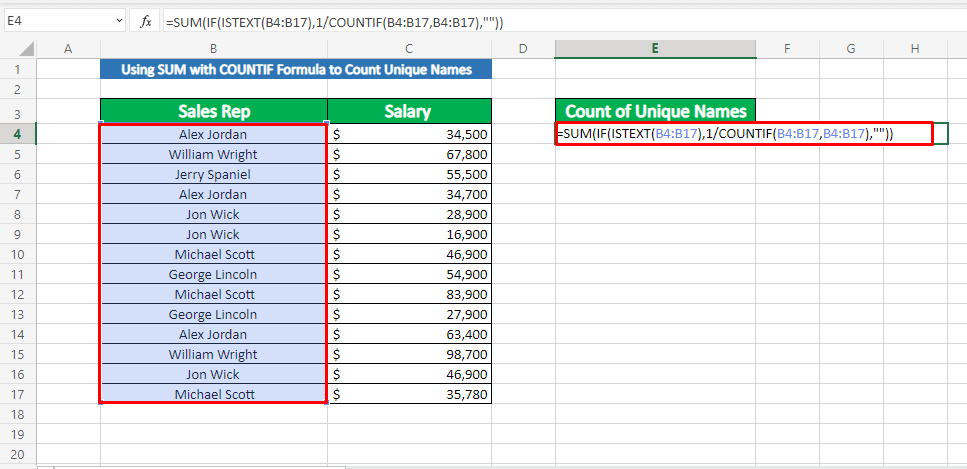
دوهمه مرحله: 1>
ځکه چې دا د ارې فورمول دی، د پلي کولو لپاره "CTRL+SHIFT+ENTER" فشار ورکړئ فورمول او موږزموږ وروستۍ شمېره مو ترلاسه کړه.

نور ولولئ: د ایکسل فارمول د ځانګړو ارزښتونو شمیرل (۳ اسانه لارې)
6> 3. د ځانګړو نومونو د شمیرلو لپاره د FREQUENCY او MATCH فورمول سره د SUM کارولپړاو-1:
اوس به موږ د SUM سره کاروو فریکونسی او میچ فارمول د ځانګړو نومونو شمیرلو لپاره.
عمومي فورمول دی،
=SUM(IF(FREQUENCY(IF() منطقي ازموینه””، MATCH(Lookup_value,Lookup_array,[match type])),ROW(Reference)-ROW(reference.firstcell)+1),1))
وروستي فورمول د ارزښت داخلول دي،
=SUM(IF(FREQUENCY(IF(B4:B17””,MATCH(B4:B17,B4:B17,0))،ROW(B4:B17 )ROW(B4)+1),1))چیرته،
- دلته په مقابله فکشن کې د lookup_value ، lookup_array او [match type] is B4:B17,B4:B17,0
- د MATCH فکشن وروسته ، دلته یو IF دلیل دی چې د IF فعالیت ته اړتیا ده دا ده چې MATCH به د خالي حجرو لپاره #N/A تېروتنه راوباسي . نو، موږ خالي حجرې د B4:B17"
- سره د bins_array دلیل د فورمول له دې برخې څخه جوړ شوی دی (ROW(B4:B17)-ROW( B4)+1)
- دا پایله لرونکی سرې FREQUENCY فکشن ته ورکول کیږي کوم چې د شمیرو لړۍ راګرځوي چې د ډیټا په صف کې د هرې شمیرې لپاره شمیره په ګوته کوي
- په نهایت کې بهرنۍ IF فکشن هر یو ځانګړی ارزښت 1 ته او د نقل ارزښت ته
26>
د فشار ورکړئ "CTRL+SHIFT+ENTER" د صف فارمول پلي کولو لپاره.

نور ولولئ: د متن ځانګړي ارزښتونه شمیرل په Excel کې د معیارونو سره (5 میتودونه)
ورته لوستل
- د ځانګړي متن لپاره د COUNTIF کارولو څرنګوالی (8 اسانه لارې)
- په Excel کې COUNTIFS ځانګړي ارزښتونه (3 اسانه لارې)
4. د ځانګړو نومونو شمیرلو لپاره د UNIQUE فنکشن کارول
مرحله-1:
د UNIQUE فنکشن یوازې د Excel 365 نسخې لپاره شتون لري.
اوس د <8 پلي کول>بې ساري فعالیت. عمومي فورمول دا دی،
=COUNTA(UNIQUE(range))
د ارزښتونو له داخلولو وروسته، وروستۍ بڼه ده،
=COUNTA(UNIQUE(B4:B17)) 
کیس انټر د پایلې ترلاسه کولو لپاره.

دوهمه مرحله:
تاسو کولی شئ د دې UNIQUE فنکشن په کارولو سره د ځانګړو نومونو لیست هم ترلاسه کړئ. د دې لپاره، فورمول دا دی،
=UNIQUE(B4:B17)د دوام لپاره Enter فشار ورکړئ.

لوستل نور: ایکسیل VBA: په کالم کې ځانګړي ارزښتونه حساب کړئ (3 میتودونه)
5. په Excel کې د ځانګړو نومونو شمیرلو لپاره پرمختللي فلټر کارول
ګام-1:
موږ کولی شو د ځانګړو نومونو شمیرلو لپاره د پرمختللي فلټر اختیار هم وکاروو. د دې کولو لپاره، ډاټا ته لاړ شئ، په ترتیب او ترتیب کې. فلټر ګروپ، په پرمختللی کلیک وکړئ.

مرحله-2:
پرمختللی فلټر کړکۍ ښکاري. دلته وګورئ بل ځای ته کاپي کړئ او بې ساري ریکارډونه وکاروئیوازې.

مرحله-3:
اوس د لیست رینج ($) لپاره د معلوماتو سرچینه غوره کړئ B$3:$B$17)، د معیارونو سلسله ($B$3:$B$17)، او $E$3 ته کاپي کړئ. د دوام لپاره Ok کلیک وکړئ.

او زموږ د ځانګړو نومونو لیست جوړ شو.

څلور ګام:
د ځانګړو نومونو د شمېرلو لپاره، یوازې دا فورمول وکاروئ،
=ROWS(E4:E9)
او Enter کېکاږئ.

نور ولولئ: په EXCEL کې د COUNTIFS لخوا د معیارونو سره ځانګړي ارزښتونه حساب کړئ ( 4 مثالونه)
چټک یادښتونه
➤ که چیرې په ډیټاسیټ کې خالي حجره وي کله چې تاسو د COUNTIF فارمول سره SUMPRODUCT کاروئ، پایله به تقسیم شي د صفر غلطۍ په واسطه (#DIV/0!)
➤ د ارې فارمول لپاره، تاسو باید "CTRL+SHIFT+ENTER"<9 ته فشار ورکړئ د پایلې ترلاسه کولو لپاره په ورته وخت کې.
➤ UNIQUE فنکشن یوازې د Excel 365 لپاره شتون لري. د ایکسل د زړو نسخو کارونکي به ونه شي کولی د فعالیت څخه کار واخلي.
پایله
نن موږ د ډیټا سیټ څخه د ځانګړي نومونو شمیرلو لپاره ځینې طرزالعملونه زده کړل. که تاسو کوم ګډوډي یا وړاندیزونه لرئ، تاسو ډیر ښه راغلاست یاست چې خپل نظرونه د تبصرې په برخه کې شریک کړئ.

